Локальный IP адрес телефона – это важная информация, которая может понадобиться во многих ситуациях. Знание IP адреса позволит вам настраивать сетевые соединения, персонализировать безопасность вашего устройства и многое другое. Если вы хотите узнать свой локальный IP адрес телефона, этот гайд поможет вам разобраться.
Как узнать локальный IP адрес телефона на Android?
1. Откройте Настройки на вашем Android устройстве, пролистайте вниз и найдите раздел Wi-Fi.
2. В разделе Wi-Fi найдите активное подключение и нажмите на него.
3. В открывшемся окне вы увидите информацию о сети. Среди прочих параметров будет указан IP адрес. Это и есть ваш локальный IP адрес телефона.
Как узнать локальный IP адрес телефона на iOS?
1. Откройте Настройки на вашем iOS устройстве и пролистайте список до раздела Wi-Fi.
2. В разделе Wi-Fi найдите активное подключение, рядом с которым отображается голубая галочка, и нажмите на него.
3. В открывшемся окне вы увидите информацию о сети, включая IP адрес. Так вы узнаете свой локальный IP адрес телефона на iOS устройстве.
Теперь, когда вы знаете, как узнать локальный IP адрес телефона на Android и iOS, вы можете использовать эту информацию для настройки сетевых подключений, создания локальных серверов и многого другого.
Локальный IP адрес: понятие и назначение
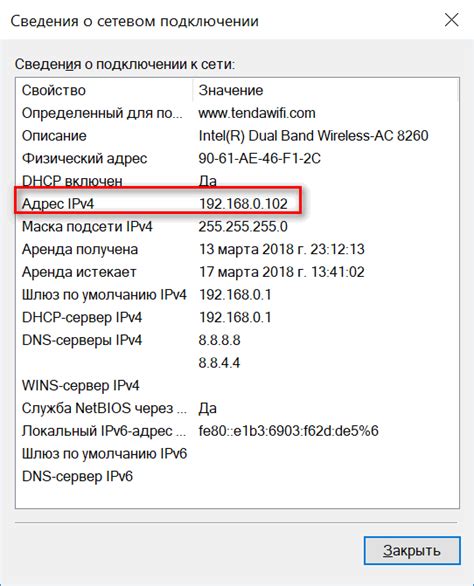
Локальные IP адреса используются внутри самой сети и не могут быть использованы для соединения с внешними сетями, такими как Интернет. Они представляют собой нечто вроде почтового адреса, по которому представители локальной сети могут связаться друг с другом.
Обычно локальные IP адреса имеют вид числовых последовательностей, разделенных точками, например, 192.168.0.1. В некоторых сетях все устройства имеют IP адреса с одной подсетью и одним префиксом, что позволяет им общаться друг с другом без использования маршрутизации.
Знание локальных IP адресов в сети может быть полезным для различных задач, таких как настройка маршрутизатора, настройка безопасности сети, отладки сетевых проблем и т.д. Поэтому, иметь возможность узнать локальный IP адрес телефона может быть очень полезным навыком.
Как узнать локальный IP адрес на Android устройстве
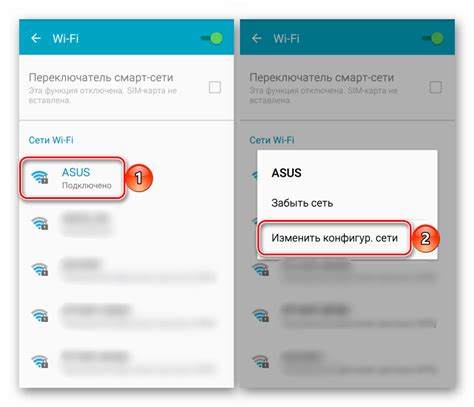
Для того чтобы узнать локальный IP адрес на Android устройстве, выполните следующие шаги:
- Откройте настройки Android устройства.
- Найдите и выберите раздел "Wi-Fi" или "Сеть и интернет".
- Выберите активное подключение Wi-Fi.
- Во вкладке с информацией о Wi-Fi сети, найдите раздел "IP-адрес".
- Рядом с этим разделом будет указан ваш локальный IP адрес.
Таким образом, вы сможете быстро и легко узнать локальный IP адрес на своем Android устройстве.
Как узнать локальный IP адрес на iOS устройстве
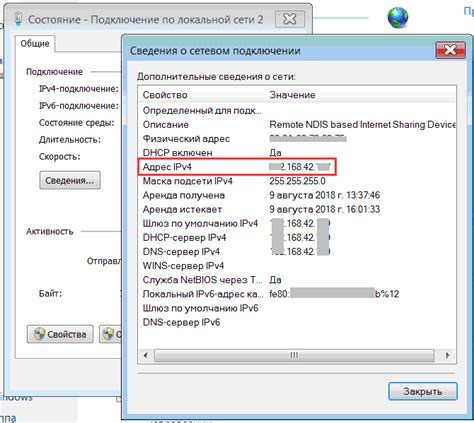
Шаг 1. На главном экране вашего iOS устройства найдите иконку "Настройки". Нажмите на нее, чтобы открыть меню настроек.
Шаг 2. В меню настроек прокрутите вниз и найдите раздел "Wi-Fi". Нажмите на него, чтобы открыть настройки Wi-Fi.
Шаг 3. В разделе Wi-Fi найдите активное подключение к Wi-Fi сети, с которой вы хотите узнать локальный IP адрес. Нажмите на название этой сети.
Шаг 4. В окне настроек выбранной Wi-Fi сети найдите поле "IP-адрес". Рядом с ним будет указан ваш локальный IP адрес.
Шаг 5. Запишите или запомните локальный IP адрес вашего iOS устройства. Он может понадобиться вам для настройки сетевых приложений или устройств.
Теперь вы знаете, как узнать локальный IP адрес на iOS устройстве. Не забудьте проверить настройки Wi-Fi, если ваш IP адрес изменился или отсутствует.
Как узнать локальный IP адрес на Windows компьютере
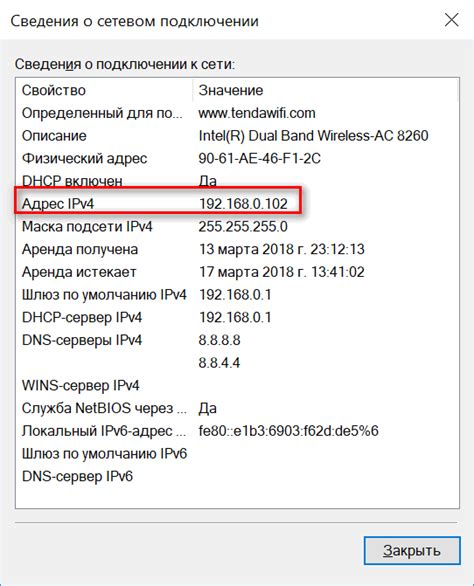
Если вам нужно узнать локальный IP адрес своего Windows компьютера, можно воспользоваться несколькими простыми способами.
1. Нажмите сочетание клавиш Win + R, чтобы открыть окно "Выполнить". Введите команду "cmd" и нажмите Enter, чтобы открыть командную строку.
2. В командной строке введите команду "ipconfig" и нажмите Enter. Появится список сетевых адаптеров и их настройками, в том числе и локальными IP адресами.
3. Найдите сетевой адаптер, соединенный с вашим интернетом (обычно это Ethernet или Wi-Fi адаптер). В строке "IPv4-адрес" указан локальный IP адрес вашего компьютера.
4. Также можно проверить локальный IP адрес через настройки сетевого подключения. Нажмите на значок сети в правом нижнем углу задачной панели и выберите "Открыть настройки сети и интернета".
5. В открывшемся окне выберите раздел "Сетевые и интернетовские подключения".
6. Затем выберите активное сетевое подключение (Ethernet или Wi-Fi), кликните по нему ПКМ и выберите "Свойства".
7. В открывшемся окне найдите раздел "IPv4" и нажмите на него. Здесь будет указан локальный IP адрес вашего компьютера.
Теперь вы знаете несколько способов проверить локальный IP адрес на вашем Windows компьютере. Эта информация может пригодиться, если вам нужно настроить какое-либо подключение или устройство в локальной сети.
Как узнать локальный IP адрес на macOS устройстве
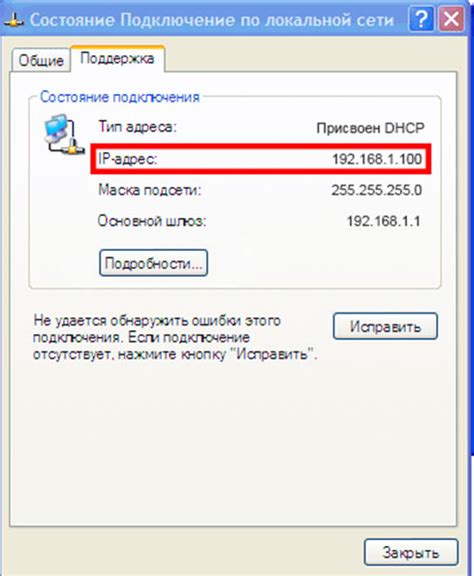
Чтобы узнать локальный IP адрес на устройстве с macOS операционной системой, следуйте инструкциям ниже:
- Откройте "Настройки" на вашем устройстве.
- Выберите "Сеть".
- На странице "Сеть" вы увидите список доступных сетей, подключенных к вашему устройству. Нажмите на ту сеть, к которой вы подключены.
- Во вкладке "IP адрес" вы увидите свой локальный IP адрес. Он будет выглядеть примерно так: "192.168.1.2".
Теперь вы знаете свой локальный IP адрес на устройстве с macOS операционной системой. Вы можете использовать эту информацию, например, для настройки локального сервера или для подключения к другим устройствам в локальной сети.